磁盘管理与文件系统
一、磁盘
1.磁盘分类
| 磁盘类型 | 简介 |
|---|---|
| 机械硬盘 | 机械硬盘即是传统普通硬盘,主要由:盘片,磁头,盘片转轴及控制电机,磁头控制器,数据转换器,接口,缓存等几个部分组成。 |
| 固态硬盘 | 固态驱动器(Solid State Disk或Solid State Drive,简称SSD),俗称固态硬盘,固态硬盘是用固态电子存储芯片阵列而制成的硬盘 |
2.磁盘组成
1.盘片:一块硬盘有若干盘片,每个盘片有可以存储数据的上、下两盘面(Side)。
这些盘面堆叠在主轴上高速旋转,它们从上至下从“0”开始依次编号。
2.磁道:每个盘面被划分成许多同心圆,这些同心圆轨迹叫做磁道。
3.扇区:将一个盘面划分为若干内角相同的扇形,这样盘面上的每个磁道就被分为若干段圆弧,每段圆弧叫做一个扇区。
4.柱面:所有盘面上的同一磁道构成一个圆柱,称作柱面
图示: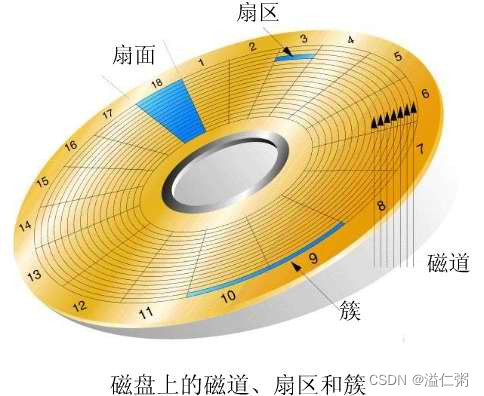
3.磁盘命名
kernel对不同接口硬盘命名方式
1.IDE(并口):
/dev/hda
/dev/hdb
2.SATA(串口):--->需掌握
/dev/sda
(/dev是设备文件目录
sda是一个文件(
s代表sata就是串口
d代表磁盘
a表示第一块 如果是第二块就是b,第三块是c,以此类推)
)
/dev/sdb
...
提问:第五块硬盘的全名?----->/dev/sde
4.磁盘分区类型
1.MBR--主引导记录(MBR,Master Boot Record)
MBR是位于磁盘最前边的一段引导
MBR支持最大的磁盘容量是 <2TB。设计时分配4个分区
如果希望超过4个分区,需放弃主分区,改为扩展分区和逻辑分区。
2.GPT--全局唯一标识分区表(GUIDPartition Table,缩写:GPT)是一个实体硬盘的分区表的结构布局的标准。
GPT 支持大于2T的硬盘,支持128个分区
二、管理磁盘
1.vm添加磁盘
虚拟机添加磁盘的步骤:
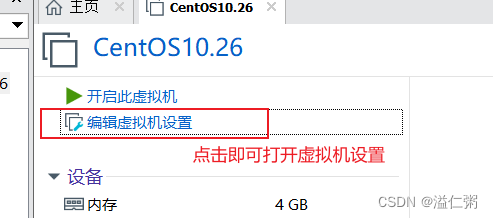
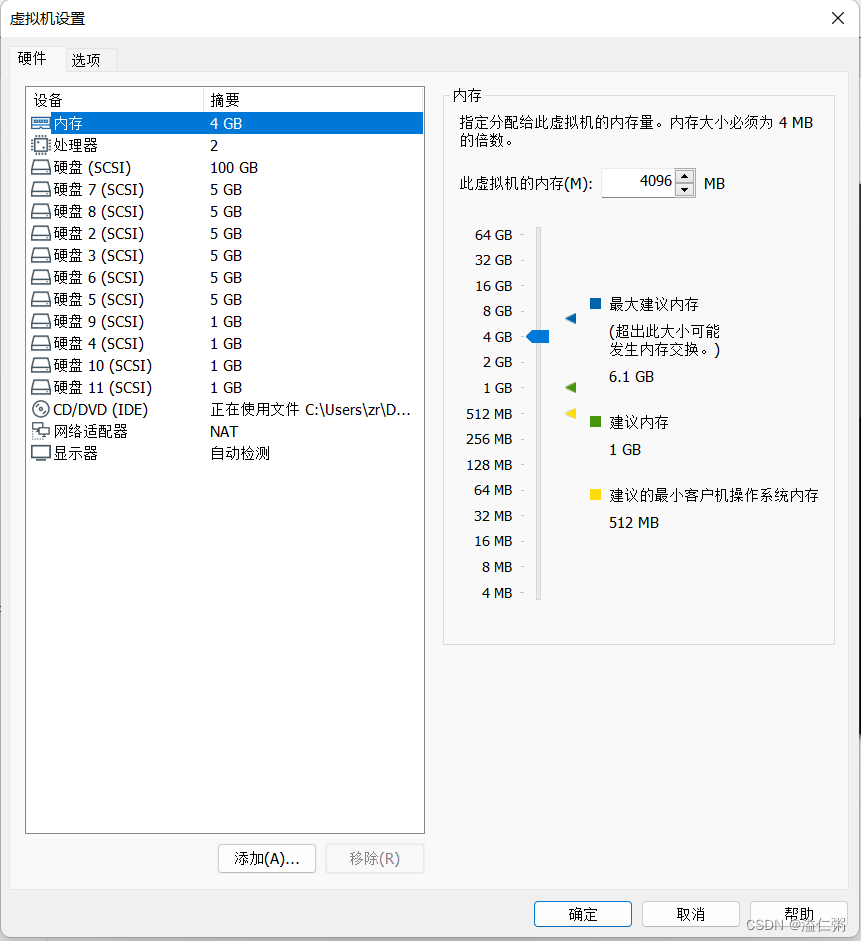
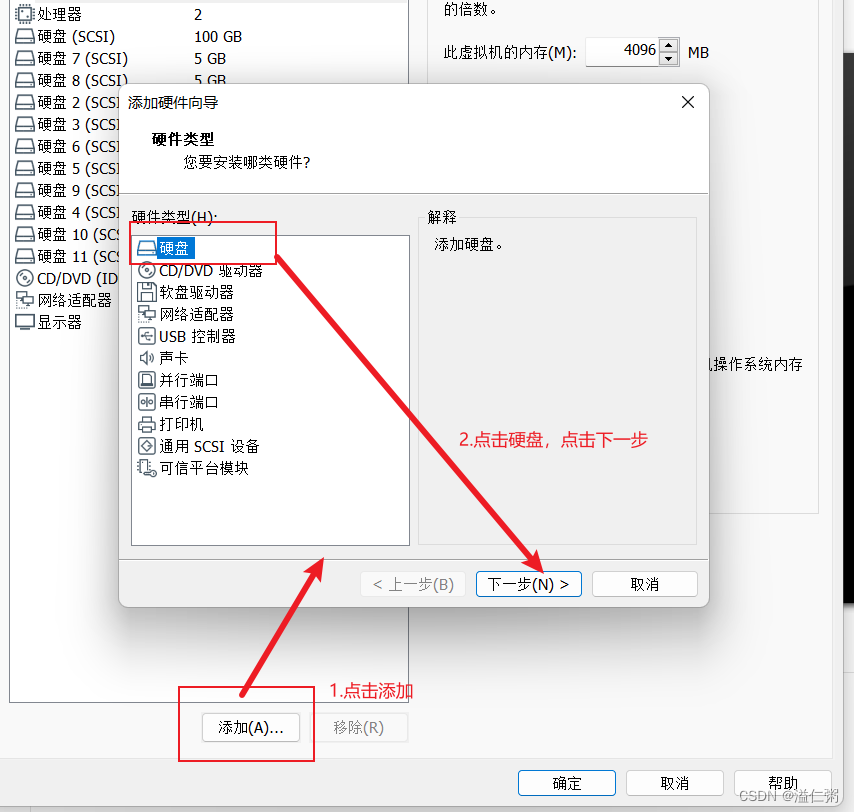
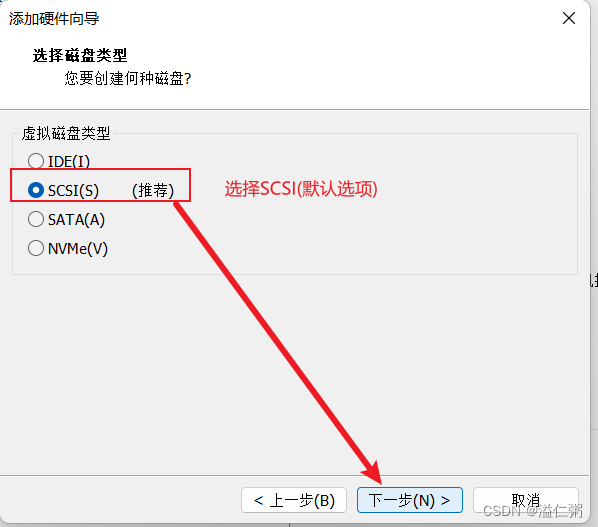

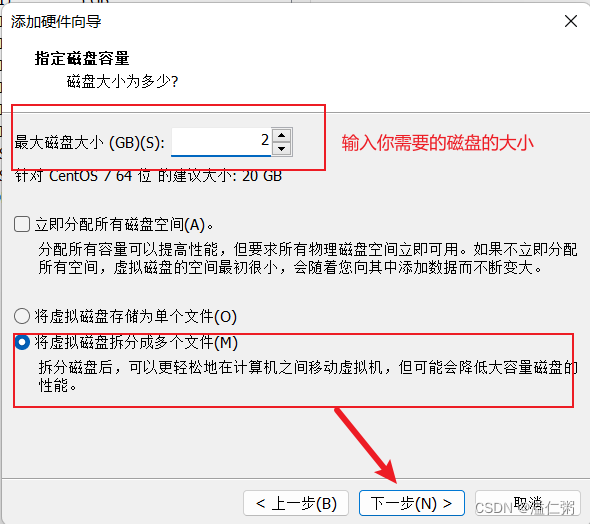
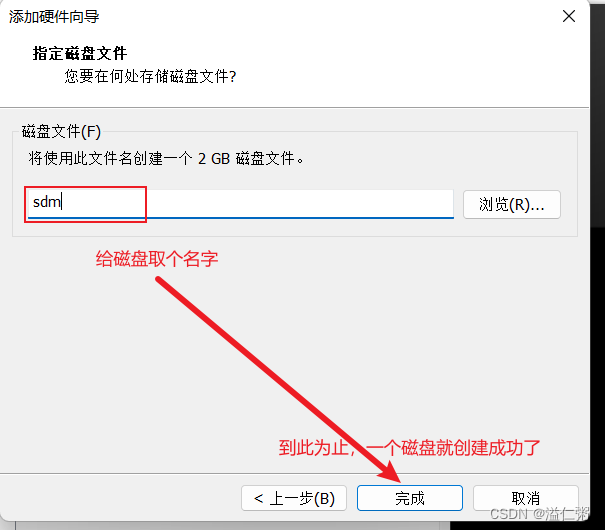
2.管理磁盘流程三部曲
新磁盘 (毛坯房):
1.分区 (给毛坯房隔间,分出每个房间) ------> 2.文件系统(格式化)(放家具–打造格子柜) ------> 3.挂载mount (给每个房间加门)
3.查看磁盘的信息
方法一:
语法:
ll /dev/sd* (sd*表示,磁盘中所有以sd开头的都找出来)
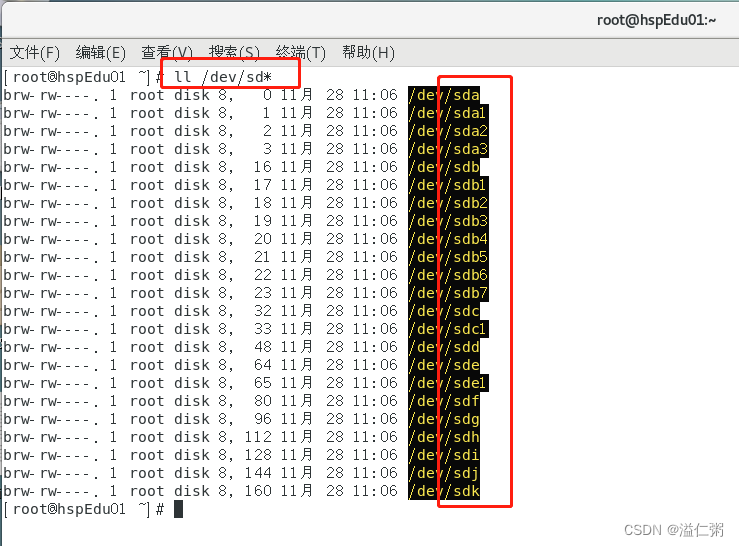
方法二:
语法:
lsblk
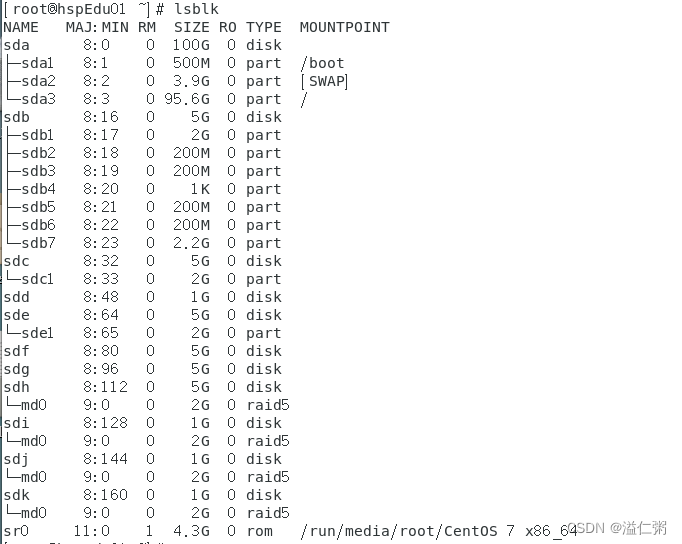
3.创建分区(把房子分为客厅和卧室)
①启用分区
语法:
fdisk /dev/sd*
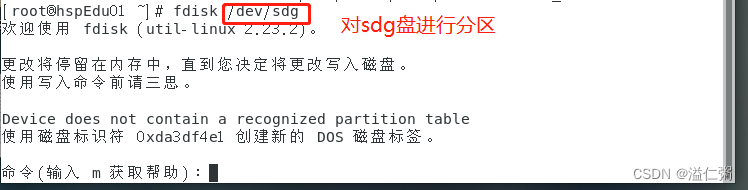
②进入会话模式


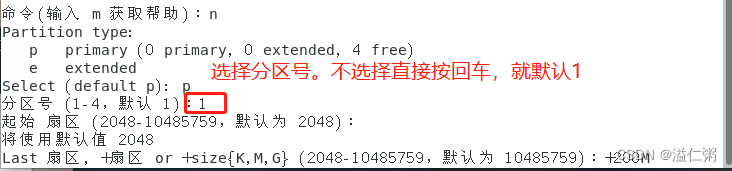
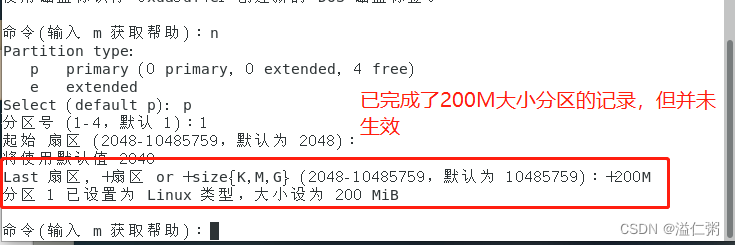

③刷新分区表
语法:
partprobe /dev/sd*
④查看分区情况
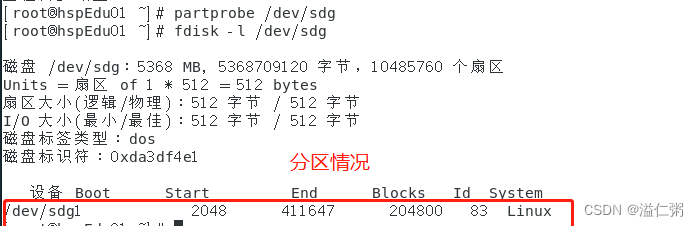
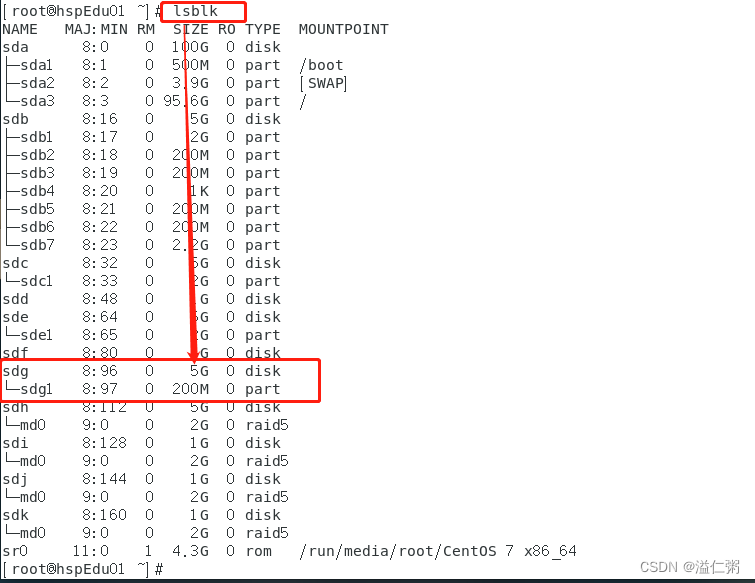
4.创建文件系统(房间里面的格子柜)
语法:
mkfs.ext4 /dev/sdg1
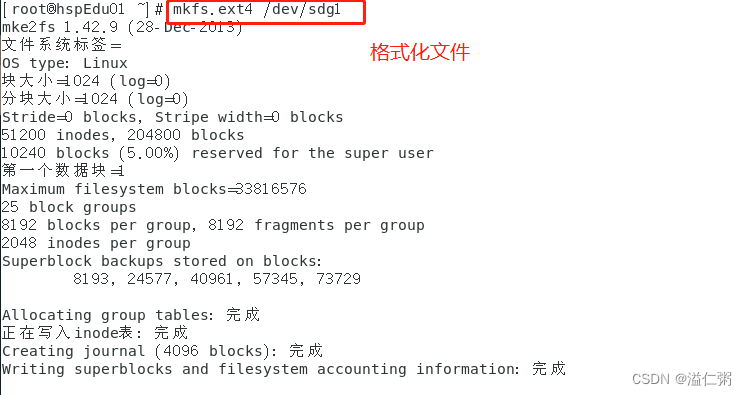
5.挂载-mount(一个分区一个挂载点)
硬盘与文件夹进行关联,进入文件夹就进入磁盘
语法:
mount -t ext4(文件类型) /dev/sdg1(磁盘) /mnt/disk8(挂载的文件)
(1)创建挂载点

(2)挂载

(3)查看挂载信息
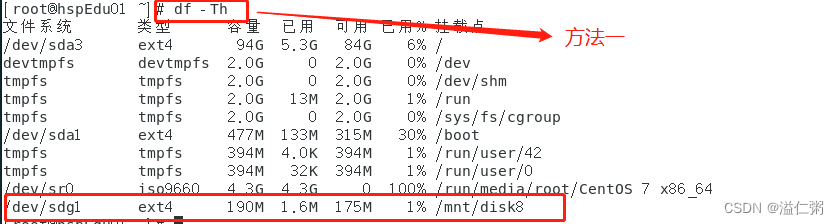
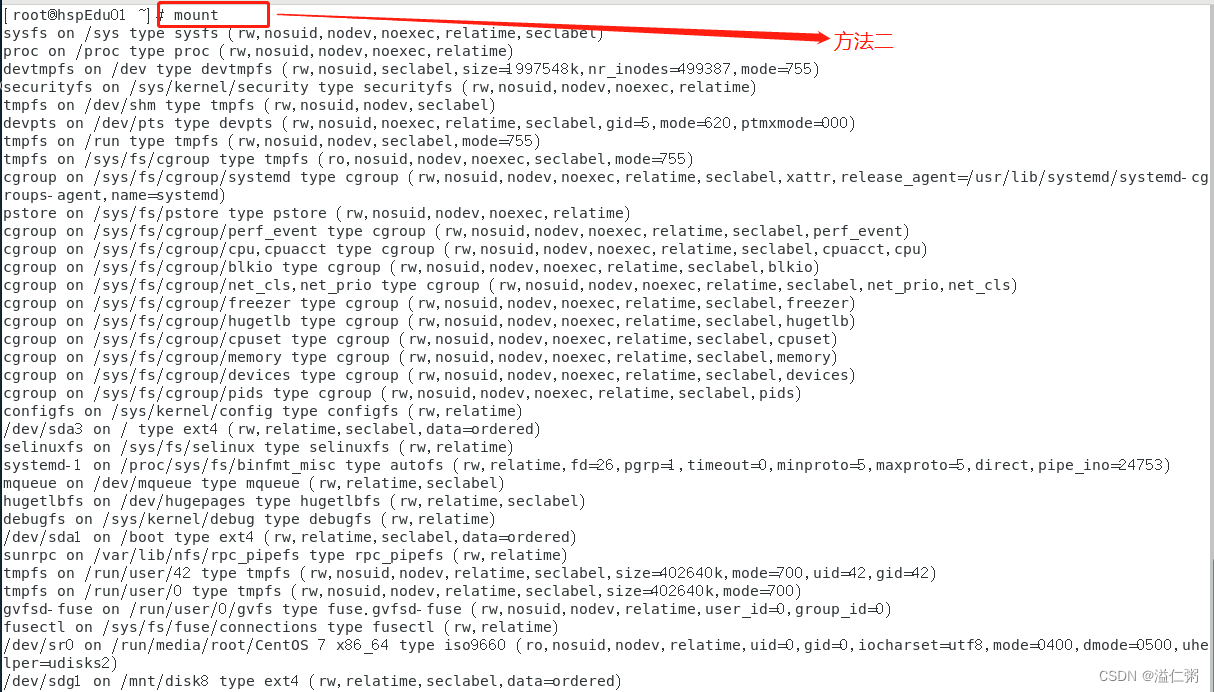
6.磁盘分区的数量可以超过4吗?
答案:需要放弃主分区,选择创建扩展分区
7.重启后的影响
mount临时挂载就消失了,需要用一次挂载一次。除非设置永久挂载
三、LVM逻辑卷–Logical Volume Manager
LVM逻辑卷的特点:随意扩张大小,缩减大小,快照备份
主要分为:
①PV物理卷
②VG卷组
③LV逻辑卷
相比于基本的磁盘管理的操作步骤
1. 创建LVM
1. 准备物理磁盘(eg. sdf、sdg)
2. 标记普通磁盘 (解释为这个磁盘要做个标记,后面要当成物理卷用了)
pvcreate /dev/sdf
3. 创建卷组
vgcreate vg1(卷组名) /dev/sdf (卷组的成员)
4. 创建逻辑卷
lvcreate -L 200M(大小,可修改) -n lv2(卷名) vg1(组名)
5. 格式化
mkfs.ext4 /dev/vg1(组名)/lv2(逻辑卷名)
>sdf变成了逻辑卷lv2,用户都要从lv2中拿控件,sdf不存在了
6. 挂载
mkdir /mnt/lv2
mount /dev/vg1/lv2 /mnt/lv2
7. 往逻辑卷中放数据
dd if=/dev/zero of=/mnt/lv2/1.txt bs=1M count=200 (可观察如果超过了空间,是否能写进数据)
三、文件系统
Q1:文件是如何准确放到磁盘的某个位置?
Q2:文件是如何在磁盘中快速定位读取的?
答案是文件系统
1.文件系统(eg.超市门口的储物柜)
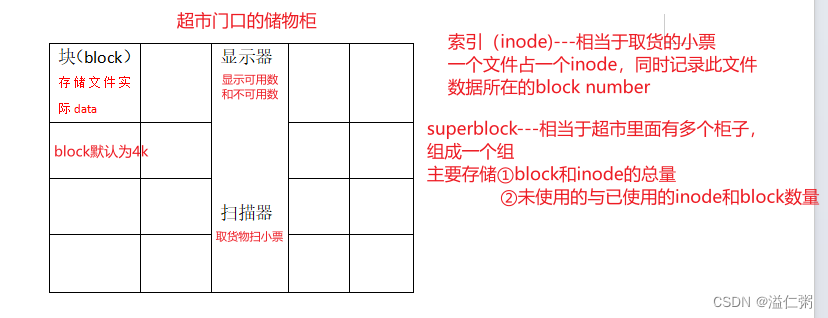
文件类型
1.Ext4是第四代扩展文件系统的缩写。它是一个日志文件系统,意味着它会对文件在磁盘中的位置以及任何其它对磁盘的更改做记录。如果系统崩溃,得益于journal技术,文件系统很少会损坏。
2.XFS是一种高性能的日志文件系统。例如用于元数据操作的日志记录,可扩展/并行I / O,挂起/恢复I / O,在线碎片整理,延迟性能分配。
EXT4和XFS的区别
1.单个文件的大小,EXT4可以是16GB到16TB,而XFS可以是16TB到16EB
2.最大文件系统大小,EXT4可以是1EB,而XFS是8EB,通常会限制在100TB左右
3.EXT4受限制于磁盘结构和兼容问题,可扩展性不如XFS
实例1:创建一个文件,观察inode信息
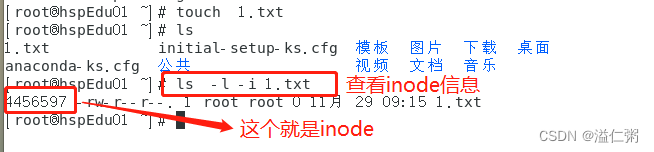
实例2:分区中,文件的数量和什么有关系
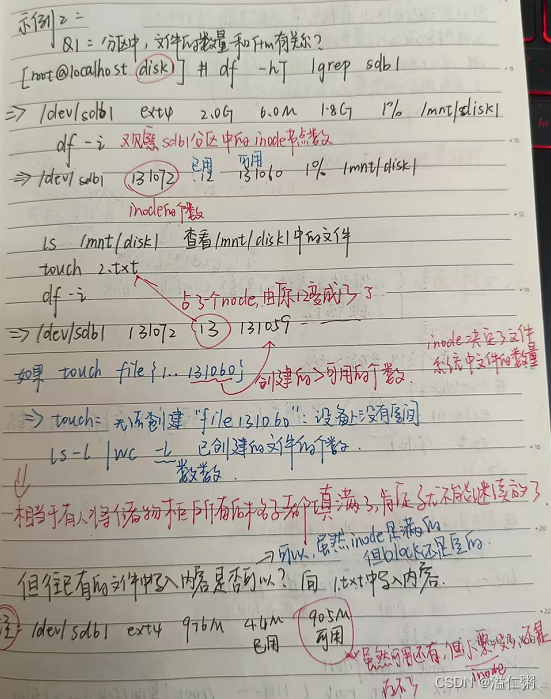
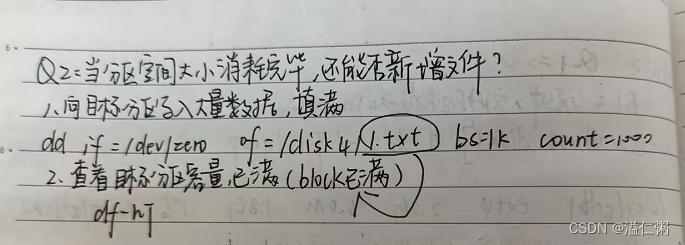
总结:一个磁盘真正放满了,取决于inode和block(文件大小)
2.文件链接-软链接
1.软链接相当于快捷方式,可以对文件和目录做软链接
2.软链接记录的只是源文件的绝对路径
3.如果向源文件中添加数据,创建的软链接也会追加数据
4.删除源文件,软链接不可用;如果删除软链接,源文件还在
示例
①创建一个文件,并输入内容

②创建一个软链接(想要在其他地方也可以看到这个文件)
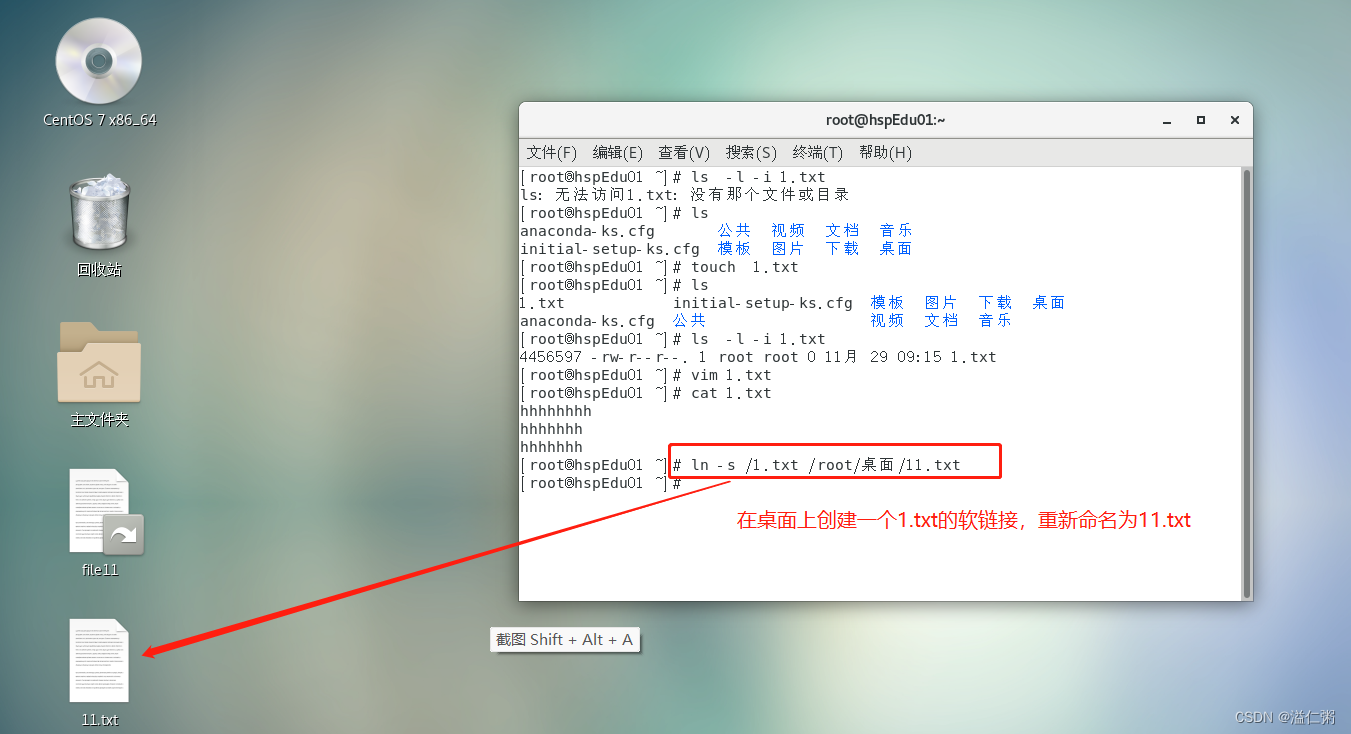

3.文件链接-硬链接
1.硬链接只针对文件做,不能对目录做
2.只能在分区做,一个磁盘的不同分区也不行
3.如果删除源文件,链接内容还在
示例

四、总结
1.硬盘的基本构造
2.管理磁盘
a.虚拟机新建磁盘
b.分区
c.格式化
d.挂载
3.LVM逻辑卷
4.文件系统软硬链接
喜欢小编记得点个小心心哦!





















 343
343











 被折叠的 条评论
为什么被折叠?
被折叠的 条评论
为什么被折叠?








